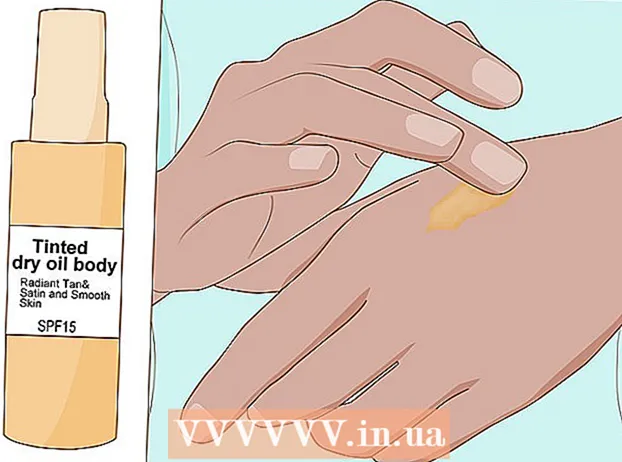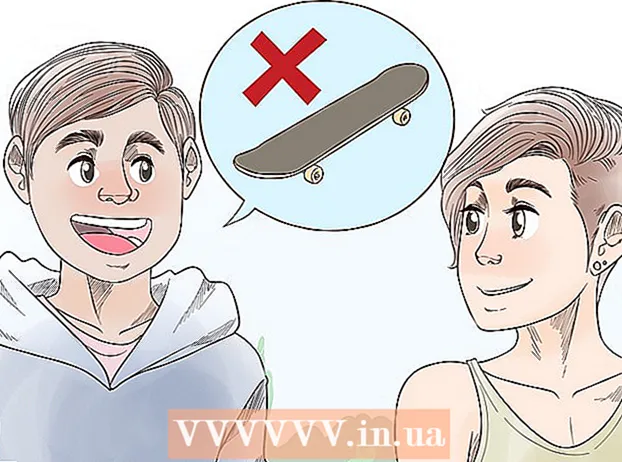Pengarang:
Marcus Baldwin
Tanggal Pembuatan:
18 Juni 2021
Tanggal Pembaruan:
1 Juli 2024

Isi
- Langkah
- Metode 1 dari 3: Keluar dari Aplikasi
- Metode 2 dari 3: Keluar melalui Situs Manajemen Akun
- Metode 3 dari 3: Hapus akun Snapchat Anda
- Tips
- Peringatan
Artikel ini akan menunjukkan cara keluar dari akun Snapchat Anda.
Langkah
Metode 1 dari 3: Keluar dari Aplikasi
 1 Buka aplikasi Snapchat. Klik pada ikon dengan hantu putih dengan latar belakang kuning.
1 Buka aplikasi Snapchat. Klik pada ikon dengan hantu putih dengan latar belakang kuning.  2Klik ️ di sudut kanan atas layar
2Klik ️ di sudut kanan atas layar  3 Geser ke bawah pada layar kamera untuk membuka halaman profil Anda.
3 Geser ke bawah pada layar kamera untuk membuka halaman profil Anda. 4 Gulir ke bagian paling bawah layar dan ketuk Keluar.
4 Gulir ke bagian paling bawah layar dan ketuk Keluar. 5 Saat diminta untuk mengonfirmasi keputusan Anda, klik Keluar. Anda kemudian harus berada di layar masuk Snapchat.
5 Saat diminta untuk mengonfirmasi keputusan Anda, klik Keluar. Anda kemudian harus berada di layar masuk Snapchat.
Metode 2 dari 3: Keluar melalui Situs Manajemen Akun
 1 Buka Situs manajemen akun Snapchat. Ini memungkinkan Anda untuk mengelola berbagai aspek akun Anda, seperti mengunduh Snapcode, membeli geofilter, dan mengubah kata sandi Anda.
1 Buka Situs manajemen akun Snapchat. Ini memungkinkan Anda untuk mengelola berbagai aspek akun Anda, seperti mengunduh Snapcode, membeli geofilter, dan mengubah kata sandi Anda. - Keluar dari akun Anda di situs ini tidak akan membuat Anda keluar dari aplikasi Snapchat di perangkat seluler Anda.
 2 Klik di sudut kanan atas halaman Kelola Akun Saya.
2 Klik di sudut kanan atas halaman Kelola Akun Saya. 3 Klik tombol Log Out di bagian atas halaman untuk keluar dari pengelolaan akun.
3 Klik tombol Log Out di bagian atas halaman untuk keluar dari pengelolaan akun.
Metode 3 dari 3: Hapus akun Snapchat Anda
 1 Buka aplikasi Snapchat. Klik pada ikon dengan hantu putih dengan latar belakang kuning.
1 Buka aplikasi Snapchat. Klik pada ikon dengan hantu putih dengan latar belakang kuning. - Jika Anda belum masuk, klik Masuk dan masukkan nama pengguna (atau alamat email) dan kata sandi Anda.
 2 Gesek ke bawah pada layar kamera untuk membuka halaman profil Anda.
2 Gesek ke bawah pada layar kamera untuk membuka halaman profil Anda. 3 Klik ️ di sudut kanan atas layar.
3 Klik ️ di sudut kanan atas layar. 4 Gulir ke bawah dan buka bagian Dukungan. Itu terletak di bagian bawah halaman, di sebelah bagian Informasi Lebih Lanjut.
4 Gulir ke bawah dan buka bagian Dukungan. Itu terletak di bagian bawah halaman, di sebelah bagian Informasi Lebih Lanjut.  5 Klik tab Details & Settings di bagian bawah layar.
5 Klik tab Details & Settings di bagian bawah layar. 6 Klik tautan Informasi Akun di bagian atas bagian Detail dan Pengaturan.
6 Klik tautan Informasi Akun di bagian atas bagian Detail dan Pengaturan. 7 Klik Hapus Akun.
7 Klik Hapus Akun. 8 Klik tautan biru yang dimulai dengan kata-kata “Buka halaman ini... "(Ikuti tautan ini).
8 Klik tautan biru yang dimulai dengan kata-kata “Buka halaman ini... "(Ikuti tautan ini).  9 Masukkan kata sandi Anda di bidang Kata Sandi yang terletak di tengah layar.
9 Masukkan kata sandi Anda di bidang Kata Sandi yang terletak di tengah layar.- Anda mungkin juga perlu memasukkan nama pengguna Anda di bidang Nama Pengguna.
 10 Klik Lanjutkan. Ini akan menonaktifkan akun Anda selama 30 hari, setelah itu akan dihapus.
10 Klik Lanjutkan. Ini akan menonaktifkan akun Anda selama 30 hari, setelah itu akan dihapus. - Untuk membatalkan proses penghapusan, cukup masuk ke akun Anda sebelum akhir periode 30 hari.
Tips
- Mengunci layar pada perangkat Anda akan menjaga gambar Anda aman dari pengintaian.
- Jika Anda menerima pesan bahwa akun Snapchat Anda telah diblokir, Anda dapat membuka blokirnya dari halaman manajemen akun.
Peringatan
- Setelah akun Anda dihapus, itu tidak dapat dipulihkan.